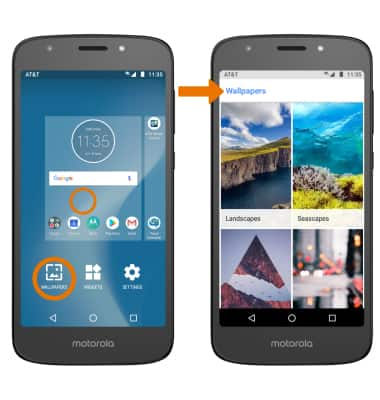Optimizar la duración de la batería
¿Con qué dispositivo necesitas ayuda?
Optimizar la duración de la batería
Consejos y trucos para prolongar la duración de tu batería.
INSTRUCCIONES E INFORMACIÓN
- VER EL USO DE LA BATERÍA: deslízate hacia abajo desde la barra de notificaciones y luego selecciona el ícono Settings. Selecciona Battery.
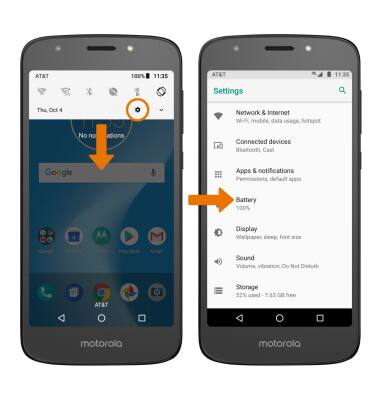
- Aparecerá la información del uso de la batería.
Importante: Selecciona USAGE DETAILS para obtener más información sobre el uso de la batería.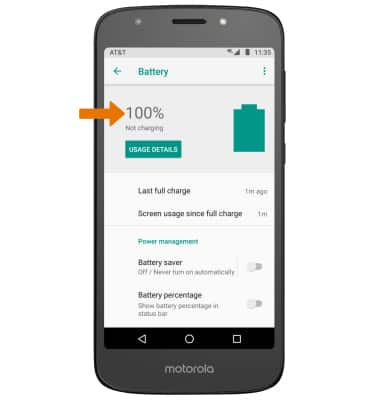
- ACTIVAR EL MODO DE AHORRO DE ENERGÍA: selecciona Battery saver, luego selecciona el botón Battery saver para activar el modo Power Saving.
Importante: O deslízate hacia abajo desde la barra de notificaciones, luego selecciona el ícono Battery saver. Las funcionalidades inteligentes de la batería ayudan a conservar la carga para lo que más te interesa. Las aplicaciones que se usan pocas veces pasan al modo App Standby para ahorrar batería.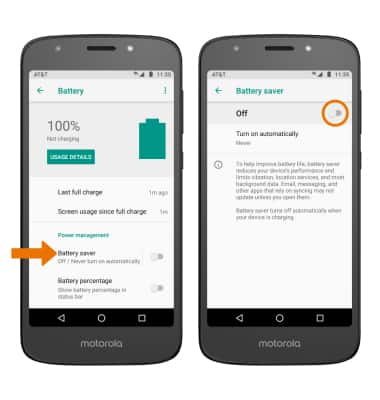
- AJUSTAR EL BRILLO DE LA PANTALLA: para extender la vida útil de la batería, configura el brillo de la pantalla en bajo o automático. Desliza el dedo hacia abajo desde la barra de notificaciones, luego selecciona el ícono Settings > Display > Brightness level > selecciona y arrastra la barra de brillo hacia la izquierda o derecha para ajustar el brillo de la pantalla de manera manual. Selecciona el botón Adaptive brightness para ajustar automáticamente el brillo de la pantalla.
Importante: También puedes deslizarte hacia abajo desde la barra de notificaciones con dos dedos y arrastrar la barra deslizadora Brightness hacia la izquierda o derecha.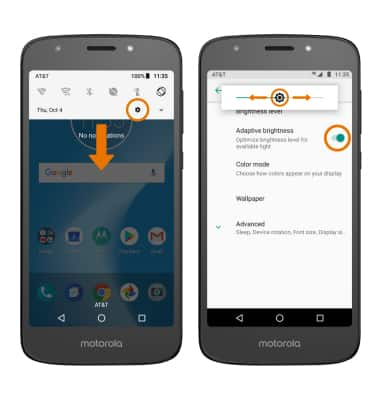
- REDUCIR EL TIEMPO DE INACTIVIDAD DE LA PANTALLA: desde la pantalla Display, selecciona el menú desplegable Advanced > Sleep > duración según lo desees.
Importante: Cuanto más rápido la pantalla quede en reposo, menor será el consumo de la batería.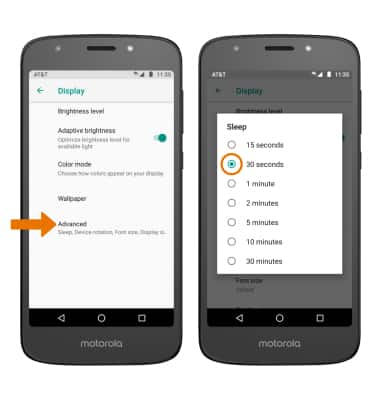
- DESACTIVAR LOS SERVICIOS NO UTILIZADOS: desactiva Bluetooth y Wi-Fi cuando no estén en uso. Deslízate hacia abajo desde la barra de notificaciones con dos dedos, luego selecciona el ícono deseado.
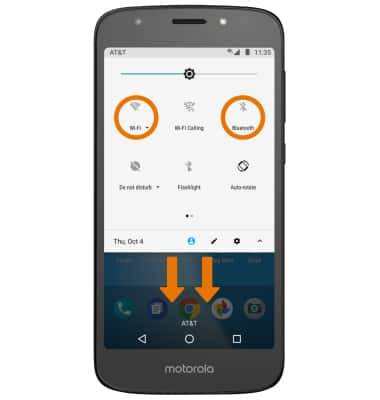
-
DESACTIVAR LA ACTUALIZACIÓN AUTOMÁTICA PARA APPS: desde la pantalla principal, selecciona la app Play Store > ícono Menu > Settings > Auto-update apps > Do not auto-update apps > DONE.
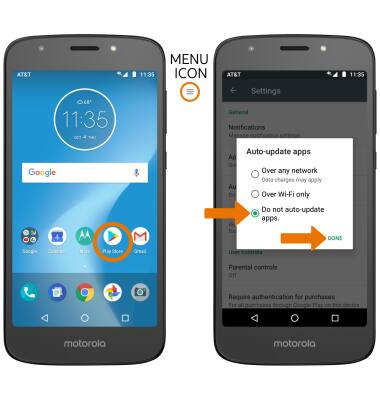
-
DESACTIVAR LA SINCRONIZACIÓN AUTOMÁTICA: desplázate desde barra de notificaciones, luego selecciona el ícono Settings selecciona > Users & accounts > Automatically sync data switch > OK.
Importante: activa nuevamente la sincronización automática para que las aplicaciones puedan descargar nuevos datos, como correo electrónico, publicaciones en redes sociales, etc.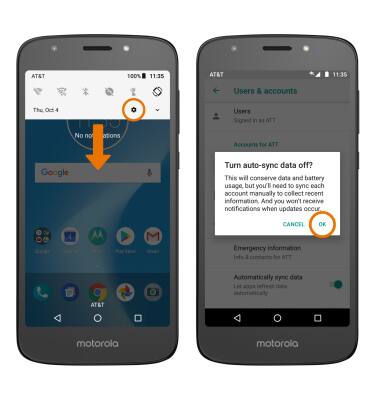
- MODALIDAD PARA VIAJES EN AVIÓN: si vas a viajar y no tienes acceso a redes móviles ni Wi-Fi, activa la modalidad para viajes en avión. Deslízate hacia abajo desde la barra de notificaciones con dos dedos y luego desliza hacia la izquierda. Selecciona el ícono Airplane mode.
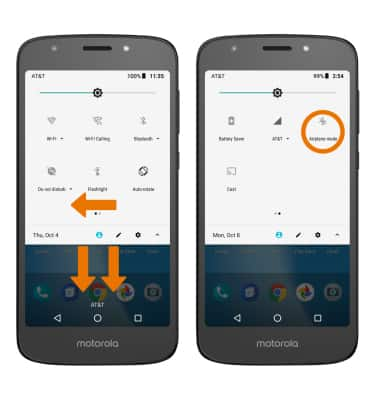
- DESACTIVAR LOS FONDOS DE PANTALLA ANIMADOS: en la pantalla principal, mantén oprimido cualquier espacio en blanco y selecciona WALLPAPERS. Navega hasta el fondo de pantalla que desees y selecciónalo, siempre y cuando no sea un fondo de pantalla animado.
Importante: Al desactivar los fondos de pantalla animados se conserva la duración de la batería.